2019-12-01 18:00:57
电脑是怎么录屏的?电脑录屏相信大家并不陌生,因为不管是在工作还是生活当中,都会有很多类似的需求。比方说:录制电脑上的游戏视频、录制电脑上的在线直播、录制电脑上的实时操作、录制电脑上的微课课件、录制电脑上行的真人讲课等等。那么,电脑是怎么实现录屏的?能够实现录屏的软件又有哪些呢?这里为大家分享两款小编一直在用的,有需求的小伙伴可以看下。

分享一:原始录屏软件
众所周知,目前主流手机能够支持拍摄的分辨率已经达到了几百万像素,拍摄一段高清视频自然是不在话下!相信很多小伙伴们都有试过这样的方法,可以说是十分简单的!准备好需要录制的视频内容,并打开手机拍摄功能,调整好角度之后,点击“开始拍摄”按钮即可!

分享二:专业录屏软件
除了原始录屏软件以外,电脑录屏还可以通过专业录屏软件来实现。我们都知道,目前网络上能够实现专业录屏的软件是非常多的,这里推荐大家使用“嗨格式录屏大师”。它是一款专业的电脑录屏软件,软件支持全屏录制、区域录制、摄像头录制等录屏模式。同时支持视频剪辑、计划录制、画笔批注、画中画录制等多种录制功能,帮助用户轻松搞定屏幕视频录像。除此之外,嗨格式录屏大师具有简单易用、灵活快捷、高清录制、一键导出等特色,非常适合电脑小白。

电脑录屏方法:
首先,从嗨格式录屏大师官网(地址:www.higeshi.com/lupingdashi)获取软件进行安装。之后,进入到软件当中选择录屏模式。目前,嗨格式录屏大师有五大录屏模式,包括:全屏录制、区域录制、摄像头录制、游戏模式以及只录声音。一般情况下,电脑录屏选择“全屏录制”模式。如果您是录制电脑上的部分区域或者手机竖屏尺寸的视频,可以选择“区域录制”模式。如果您是录制游戏,并且有专业性需求的,也可以选择“游戏模式”。
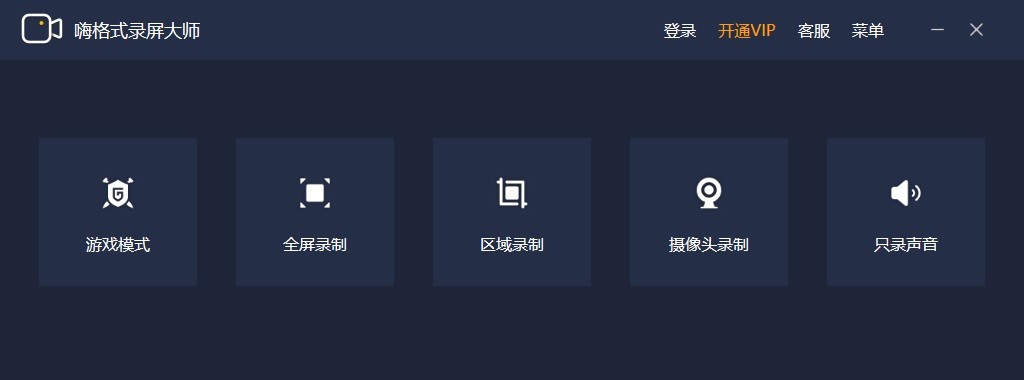
然后,根据自身需求以及需要录制的视频时长,对视频参数(包括:视频格式、视频清晰度、视频帧率、声音来源等)和视频文件保存路径等等进行设置。设置全部完成之后,需要对其进行检查。这里提醒大家,要确保所选视频文件保存路径目录空间大小充足,避免电脑录屏出现错误。
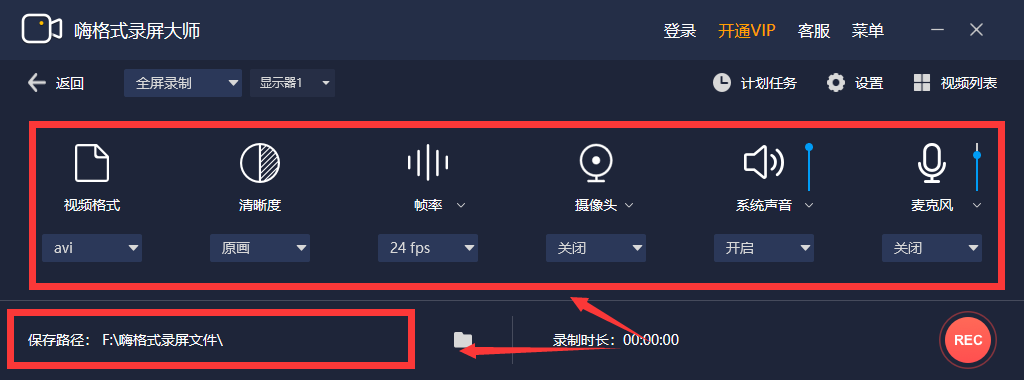
设置全部完成之后,需要对上述操作进行检查。确认无误后,打开需要录制的视频内容,并点击“开始录制”按钮即可。视频录制完成,点击“停止录制”按钮即可一键保存录制的视频文件了。
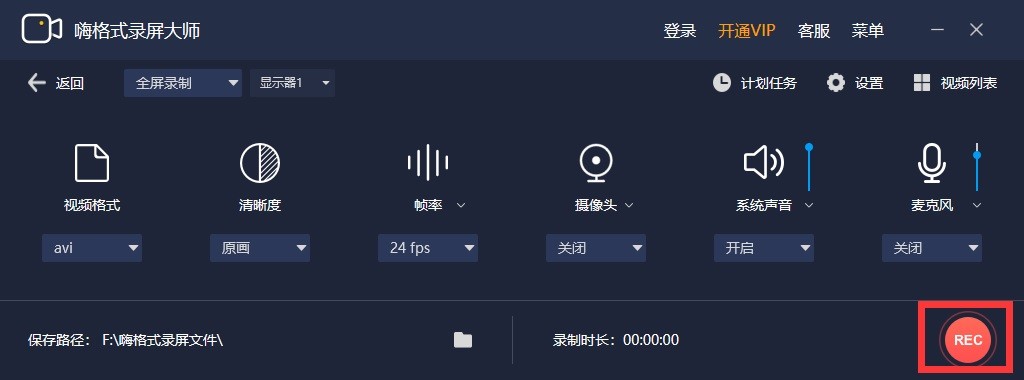
以上就是小编为大家分享的两款可以实现电脑录屏的软件了,如果您也有此类需求,不妨选择其中一种进行尝试。温馨提示:如果您在使用嗨格式录屏大师的过程中遇到问题,请及时与我们联系,祝您录屏愉快~